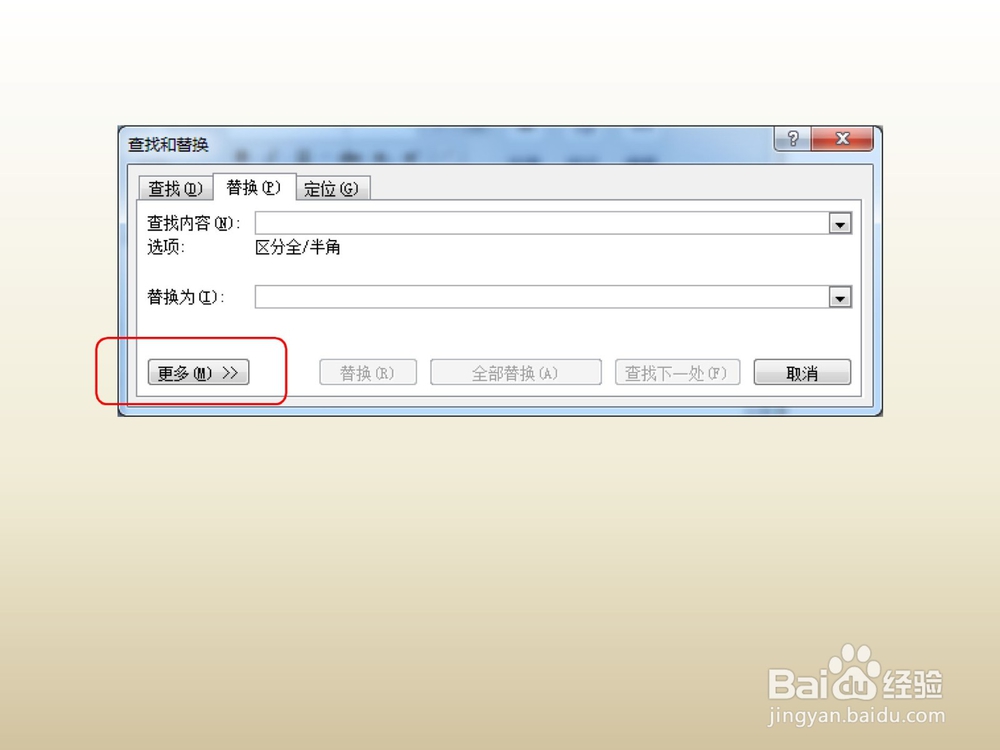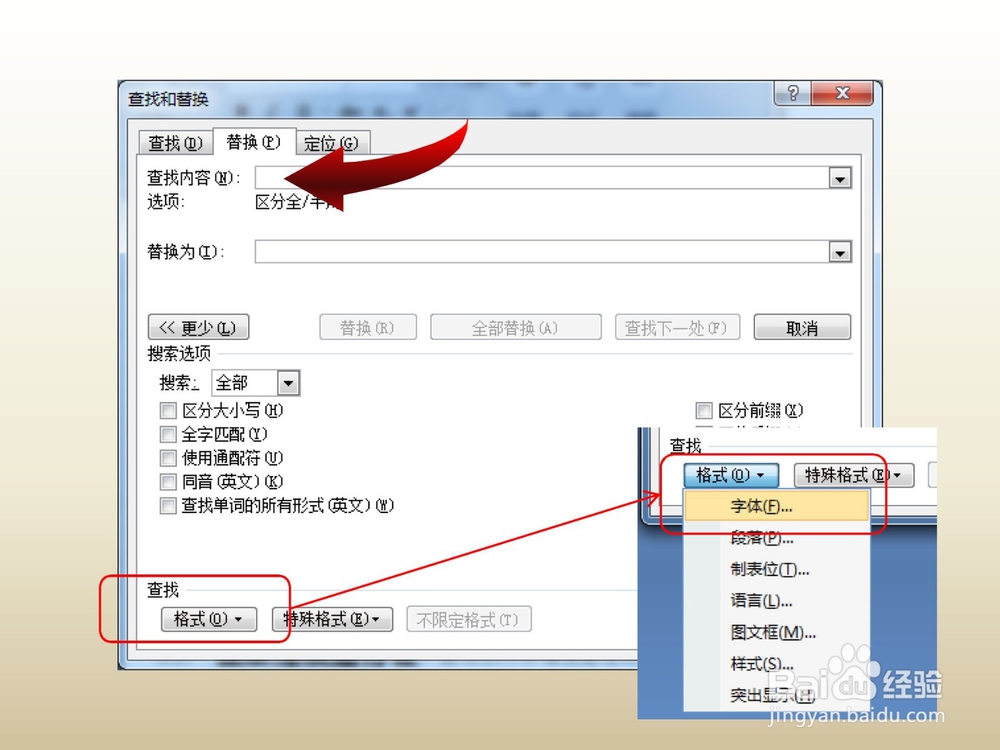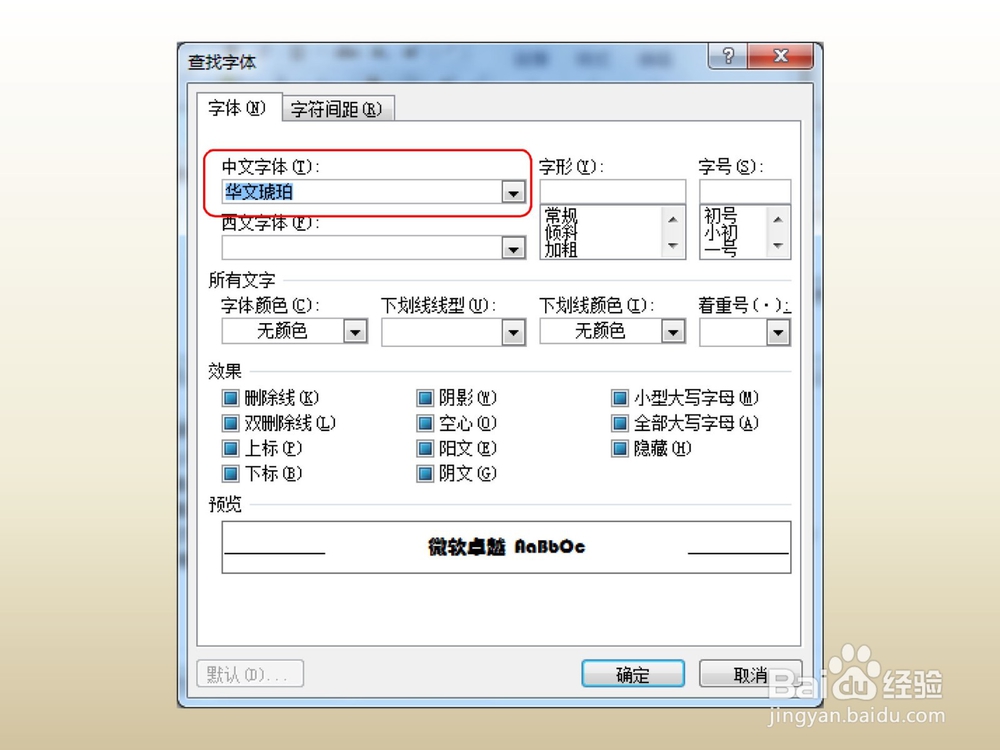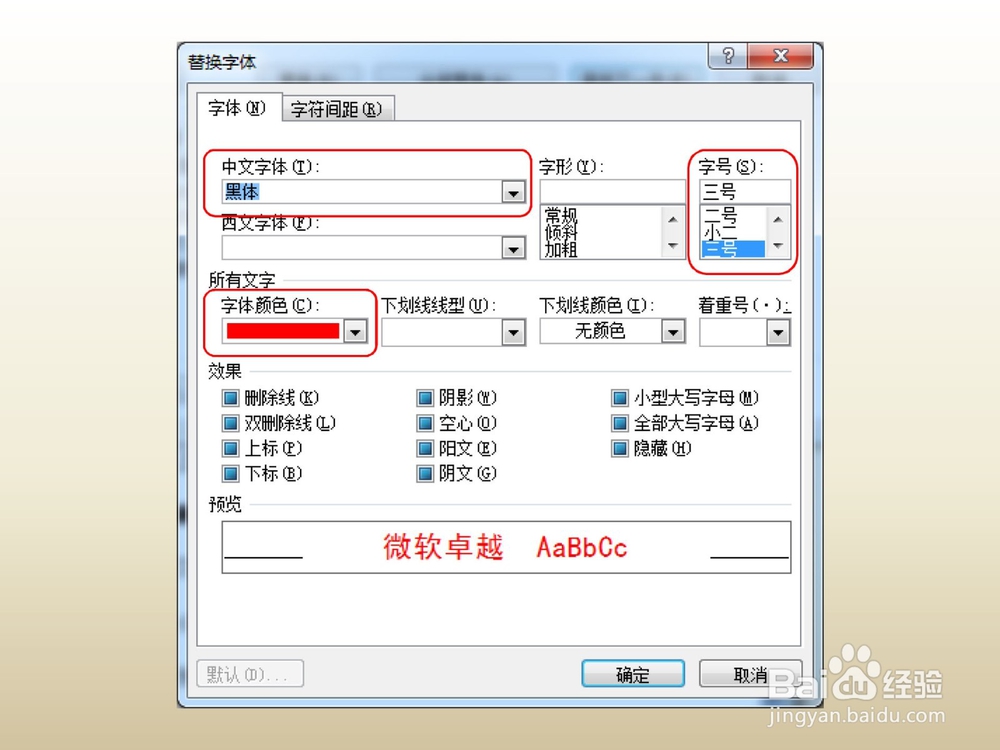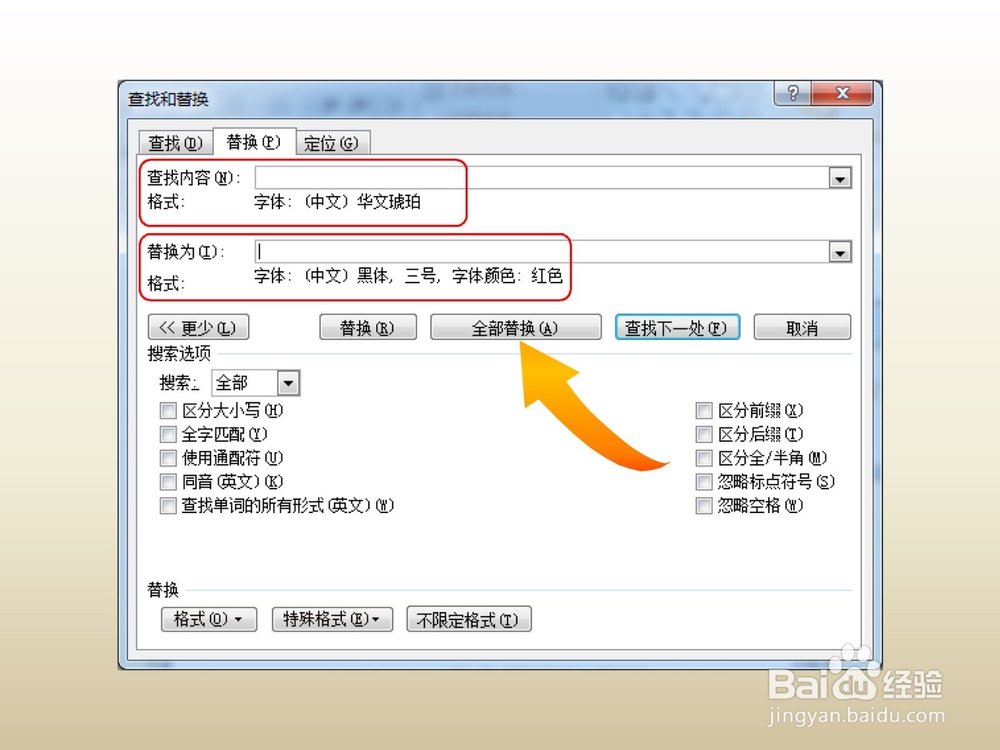1、以下图为例,文档中正文使用的是“宋体”、书名号里面的文字为“华文琥珀”,现在要将所有“华文琥珀”字体改为“红色”、“三号”、“黑体”。
2、使用快捷键“ctrl+H”打开“查找和替换”对话框。点击左下角的“更多”以展开隐藏的选项面板。
3、设置“查找内容”的格式:首先用腱懒幺冁鼠标点击“查找内容”右侧的输入框,再单击左下角的格式按钮,点击下拉菜单中的“字体(F)…”。
4、在“查找字体”对话框中“中文字体”一项选择“华文琥珀”,单击“确定”返回。
5、设置“替换为”的格式:首先用鼠标点击“替换为”右侧的输入框,再单击左下角的格式按钮,点击下拉菜单中的“字体(F)…”。
6、在“替换字体”对话框中分别设置:“中文字体”为“华文琥珀”、“字号”为“三号”、“字体颜色”为“红色”,单击“确定”返回。
7、返回“查找和替换”对话框后可以看到要查找的内容和目标格式都已经设置好了,此时可以根据需要逐一替换或者选择“全部替换”。
8、从替换前后的对比可以看出,“华文琥珀”已经全部修改为“红色”、“三号”、“黑体”。